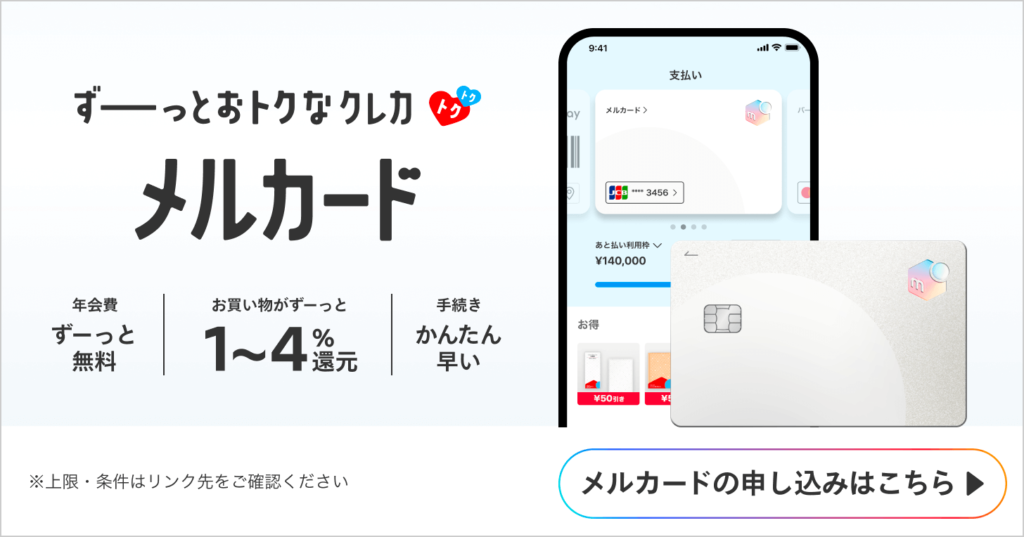※本ページのコラム内容は掲載当時の内容のため、現在の内容と 異なる可能性がございます。
メルカードの初期設定とは。簡単な設定方法とエラーになる場合の対処法を解説

2023年8月27日時点で発行枚数150万枚を突破したメルカード。メルカリやその他加盟店で便利に使えるクレジットカードです。メルカードが手元に届いたら、まずは初期設定をしてカードを有効化しましょう。この記事では、メルカードの初期設定方法や、設定時にエラーとなる場合の対処法をご紹介します。
目次
メルカードが届いたらまずは初期設定から


ナンバーレスでセキュリティ性が高く、デザインもスタイリッシュなメルカード。
審査が完了してメルカードが手元に届いたら、すぐに街のお店で使いたくなるかもしれませんが、メルカードを店頭の決済で使用するには、メルカリアプリで初期設定をしてカードを有効化する必要があります。
メルカードが届いたらメルカリアプリで初期設定しましょう
メルカードを受け取ったらまずは初期設定を行う必要があります。初期設定は一定期間内に行う必要があります。
※2024/6/3 23:59までに審査完了したお客さまは審査完了から90日以内
※2024/6/4 0:00以降に審査完了したお客さまは審査完了から180日以内
メルカードは審査通過後、4日〜7日(※1)で普通郵便にてお届けしますので、カードが届いたら早めに初期設定を済ませましょう(※2)。
- 1:離島・遠方を除きます
- 2:メルカリ・メルカリshops・ネットショップでのお買い物の場合、審査通過後から利用可能です
メルカードの初期設定をしないとどうなる?
メルカードは、初期設定しないと、街のお店での決済に利用できません。
初期設定の有効期限を過ぎてしまうと、自動的にメルカードが解約され、再申し込みが必要になりますのでご注意ください。
メルカードの初期設定方法


メルカードの初期設定を行うには、次の2通りの方法があります。
- NFC対応のスマホで読み取る
- カメラでQRコードを読み取る
どちらの方法でも手間なく簡単に初期設定が可能です。順番に見ていきましょう。
NFC対応のスマホで読み取る
NFC対応のスマホの場合は、メルカードにスマホをかざすだけで初期設定が完了します。
【NFC対応のスマホで読み取る場合の手順】
- メルカリアプリの「支払い」画面を開く
- メルカード券面画像に表示されている「初期設定をする」をタップ
- 「読み取る」をタップ
- メルカードにスマホの上部を近づけてスキャンする
スキャンが成功すれば初期設定完了です。
ご自分のスマホがNFC対応かどうか分からない場合は、こちらからご確認いただけます。
カメラでQRコードを読み取る
NFCに対応していないスマホの場合や、NFC読み取りがうまくいかない場合は、カード貼り付け台紙に記載されているQRコードを読み取って初期設定を行ってください。
【カメラでQRコードを読み取る場合の手順】
- メルカリアプリの「支払い」画面を開く
- メルカード券面画像に表示されている「初期設定をする」をタップ
- 「カメラでQRコードを読み取る」をタップ
- カード貼り付け台紙に記載されているQRコードをカメラで読み込む
読み込みが成功すれば初期設定は完了です。
初期設定を完了する前にカード貼り付け台紙を紛失・処分してしまった場合、その他読み取りがうまくいかない場合は、以下ガイドページをご確認のうえ、「お問い合わせはこちら」よりお問い合わせください。
メルカリ 日本最大のフリマサービ…




メルカードの初期設定方法 メルカリ 日本最大のフリマサービス
このガイドでは、「メルカードの初期設定」についてご案内いたします。(※メルカード ゴールドも含む)メルカードの初期設定メルカードの初期設定方法メルカード ゴールド…
お買い物前に利用限度額や還元率をチェックしよう


アプリで利用上限額の設定や還元率のチェックが可能になります。
利用上限額の設定
メルカードの利用上限額は、メルペイのあと払い枠の範囲内で設定可能です。
表示されているあと払い利用枠の金額を確認したら、必要に応じて利用上限額を変更しておきましょう。
利用上限額をしっかり確認・変更しておかないと、決済時にエラーが出る原因になることもあるためご注意ください。
利用上限額の設定は、使いすぎを防ぎたい場合などにも有効です。
メルペイのあと払いについて、詳しくはこちらのガイドページをご確認ください。
メルカリ 日本最大のフリマサービ…




メルペイのあと払いとは メルカリ 日本最大のフリマサービス
このガイドでは、「メルペイのあと払い」についてご案内いたします。メルペイのあと払いとはあと払いの特徴ご利用の流れご利用分の支払い方法よくある質問利用上限金額が下…
還元率を確認しよう
ご自身の利用上限額を設定したら、最後に還元率をチェックしましょう。
メルカードの還元率は、メルカリやメルペイの利用実績に応じて変化します。
【メルカードの還元率】
- メルカリでの購入に利用する場合:1.0%〜4.0%
- メルカリ以外でのお買い物に利用する場合:常時1.0%
さらに、毎月8日は当初の還元率に8%が加算(還元上限300ポイント)されるため、よりおトクにショッピングをお楽しみいただけます。
メルカリでの購入や出品だけでなく、街のお店での利用も還元率上昇のきっかけとなる(※)ため、メルカードを積極的に利用して還元率アップを目指しましょう。
- 還元率アップの条件はお客さまの還元率等により異なります。
初期設定できない場合の対処法


メルカードの初期設定がうまくいかない場合は、以下の対処法を試してみましょう。
- 【NFC読み取り】NFC機能がONになっているか確認する
- 【NFC読み取り】スマホの読み取り位置が正しいか確認する
- 【NFC読み取り】充電中の場合は充電をストップする
- 【QRコード読み取り】スマホの角度や画面の明るさを調整する
- メルカリアプリの支払いタブから初期設定を行う
【NFC読み取り】NFC機能がONになっているか確認する
NFC読み取りがうまくいかない場合、スマホのNFC機能がOFFになっている可能性があります。
スマホのNFC機能はON・OFFの切り替えが可能なので、NFC機能をONにしたうえで、再度初期設定を行ってみてください。
【NFC読み取り】スマホの読み取り位置が正しいか確認する
NFC対応端末は、機種によって読み取り位置が異なります。
うまく読み取れないときは、スマホの正しい読み取り位置にカードを重ねているかチェックしましょう。
読み取り位置が正しいにも関わらずカードを読み取れない場合は、カード貼り付け台紙に記載されているQRコードをカメラで読み取って初期設定を行ってください。
【NFC読み取り】充電中の場合は充電をストップする
スマホの機種によっては、充電中にNFC機能が使えなくなるものがあります。
スマホを充電しながら初期設定を行っている場合は、いったん充電を中断して初期設定を行ってみてください。
【QRコード読み取り】スマホの角度や画面の明るさを調整する
カメラでQRコードが読み取れない場合、角度や明るさが適切でない可能性があります。
スマホとQRコードは平行に向き合わせ、QRコードが鮮明に写るよう画面の明るさを調整してみましょう。
メルカリアプリの支払い画面から初期設定を行う
メルカードの初期設定を正しく完了させるには、はじめにメルカリアプリの「支払い」画面を開き、「メルカードは届いたら初期設定が必要です」をタップする必要があります。
メルカリアプリを開いただけでは、スマホをカードにかざしても読み取れないのでご注意ください。
必ず、先ほどご紹介した手順に従って初期設定を行いましょう。
おトクなメルカードで、メルカリや普段のお買い物をもっと楽しもう!


メルカードが届いたら、審査通過後から一定期間以内に初期設定を行う必要があります。
※2024/6/3 23:59までに審査完了したお客さまは審査完了から90日以内
※2024/6/4 0:00以降に審査完了したお客さまは審査完了から180日以内
初期設定方法は「NFC対応のスマホで読み取る方法」と「カメラでQRコードを読み取る方法」の2通りあるので、どちらか行いやすい方法で実施しましょう。
メルカードは、年会費永年無料でポイント還元率も高く、さらにカードの管理がメルカリアプリで完結するなど、メリット満載のクレジットカードです。
メルカードを利用して、メルカリでの取り引きや、街のお店でのお買い物をもっとおトクに楽しみましょう。